
[3 Soluções] Como transferir conversas do WhatsApp do Android para o Android

O WhatsApp foi projetado para muitas finalidades diferentes. Um dos propósitos mais importantes é fornecer mensagens e recursos de transferência para usuários de telefone. Essa equipe também criou diferentes versões que podem ser usadas especificamente para diferentes grupos de usuários, como usuários de Android , usuários de iPhone, usuários de Mac e Windows PC e usuários de Windows telefone. Android usuários mudam seus celulares com frequência e querem continuar usando o WhatsApp em seus novos telefones e manter as mensagens originais. Por isso, é necessário aprender a transferir o WhatsApp de Android para Android.
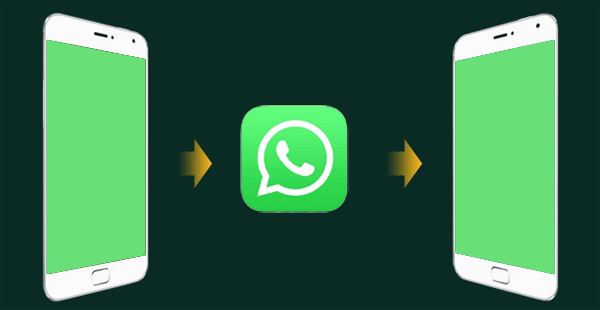
Você pode tentar as três maneiras simples, mas eficazes, de resolver o problema de como migrar o WhatsApp de Android para Android:
Parte 1: Como transferir o WhatsApp para o novo telefone Android via backup local
Parte 2: Como migrar o WhatsApp do Android para o Android via Google Drive
Parte 3: Como mover o WhatsApp de Android para Android usando o WhatsApp Transfer (recomendado)
Parte 4: Transferir outros dados de Android para Android via transferência móvel
Parte 5: Corrigindo erros que ocorrem ao transferir o WhatsApp no Android
Se você é um usuário do WhatsApp, você vai descobrir que você tem alguns recursos que o programa se aplica a Android usuários. Isso ocorre porque os usuários podem usar essas funções para enviar mensagens para familiares, amigos e colegas de trabalho que também têm dispositivos Android . A transferência de dados também pode ser feita através do uso do backup local do usuário. Então, se você tiver informações em seu disco rígido local que deseja salvar e fazer backup para acesso posterior, consulte o guia a seguir para ver como mover o WhatsApp de Android para Android usando o método de backup local.
Passo 1. Antes de começar com esse processo, você precisará fazer backup de suas conversas do WhatsApp no telefone Android antigo. Isso pode ser feito acessando o software do WhatsApp e, em seguida, clicando no botão Menu > Configurações > Bate-papos > Backup de bate-papo > Backup.

Passo 2. Quando a parte acima do processo estiver concluída, você pode transferir seu cartão SD para o novo telefone se sua pasta WhatsApp / Banco de Dados estiver localizada em seu cartão SD externo.
Passo 3. Instale este aplicativo em seu novo telefone. Verifique o número de telefone no WhatsApp que você tinha quando fez backup de suas conversas.
Passo 4. Por fim, você pode clicar em Restaurar em seu novo telefone Android quando solicitado a restaurar as mensagens de backup do WhatsApp.
By the way, se o seu telefone Android antigo tem uma memória interna ou cartão SD interno, você precisa ir para a pasta de backup local do WhatsApp, transferir o / sdcard / WhatsApp / pasta do seu telefone Android antigo para a mesma pasta no seu novo dispositivo Android . Você pode fazê-lo através de um explorador de arquivos ou até mesmo transferir os arquivos de backup para o seu computador.

Consulte também:
4 métodos para transferir mensagens do WhatsApp do iPhone para o Android
Como transferir arquivos de Android para Android facilmente & de forma eficaz? (6 Maneiras)
Além de oferecer a capacidade de transferir dados (ou seja, mensagens, fotos, vídeos) de seus telefones Android para a unidade local, o WhatsApp também equipa os recursos que permitem enviar mensagens do backup do Google Drive para o dispositivo Android e vice-versa. Então, para os usuários que precisam desse tipo de funcionalidade para fazer backup e restaurar dados, os usuários podem querer considerar o Google Drive como uma de suas soluções para mover o WhatsApp para o novo telefone Android .
Passo 1. Primeiro de tudo, você precisa fazer backup do histórico anterior do WhatsApp para o seu próprio Google Drive. Esse processo pode ser feito abrindo seu WhatsApp, acessando o WhatsApp > Configurações > Conversas > backup de conversas > Backup para backup de mensagens do WhatsApp no Google Drive.
As etapas acima iniciarão o processo de cópia manual dos bate-papos para o Google Drive. Ou você terá a capacidade de definir para um recurso automático que iniciará esta etapa quantas vezes você preferir.
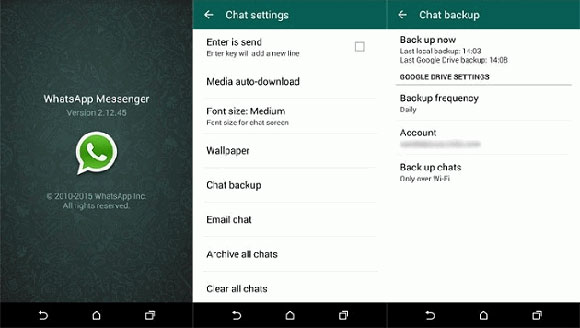
Passo 2. Para transferir o backup para o novo Android Phone, você precisará instalar o WhatsApp no novo dispositivo Android , fazer login com sua conta original do WhatsApp.
Passo 3. Depois de verificar seu número de telefone, você pode ser solicitado a reativar bate-papos e mídia do Google Drive. Quando o método de restauração estiver concluído, todas as suas mensagens devem ter aparecido em seu novo telefone Android .
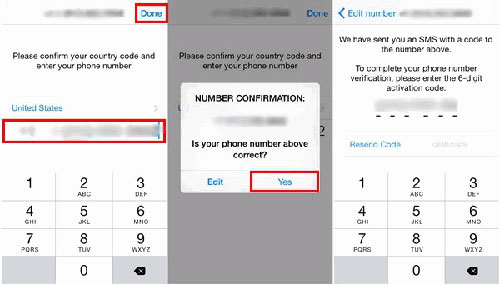
Consulte também:
Como transferir conversas do WhatsApp do Android para o iPhone
Como transferir fotos do iPhone para Android? [Resolvido]
Se você prefere uma maneira direta e com um clique de transferir conversas do WhatsApp de Android antigas para novas Android, o WhatsApp Transfer deve ser seu assistente ideal. Ele pode ajudá-lo a transferir mensagens do WhatsApp de Android para Android diretamente sem qualquer aborrecimento.
O que você pode obter do WhatsApp Transfer:
* Transferir o histórico de conversas do WhatsApp entre Android e Android, Android e iPhone, iPhone e iPad, etc.
* Não só o histórico de conversas do WhatsApp, mas também anexos podem ser transferidos de Android para Android.
* Um clique para fazer backup do histórico do WhatsApp do telefone para o computador como arquivo HTML e restaurá-lo para o seu novo telefone quando você precisar.
* Também permite que você faça backup do histórico do LINE / Kik / Viber / Wechat em dispositivos iOS .
[Passos] Como transferir o WhatsApp do Android para o Android usando o WhatsApp Transfer?
Passo 1: execute o WhatsApp Transfer e escolha a opção "Transferir mensagens do WhatsApp" em sua interface principal.

Passo 2: Conecte seus dois telefones Android ao computador através de dois cabos USB. Certifique-se de que as posições de origem e destino estão corretas, se não, você precisa clicar no botão "Inverter" para mudar suas posições.

Passo 3: clique no botão "Transferir" para iniciar a transferência do WhatsApp do celular Android origem para o dispositivo Android destino.
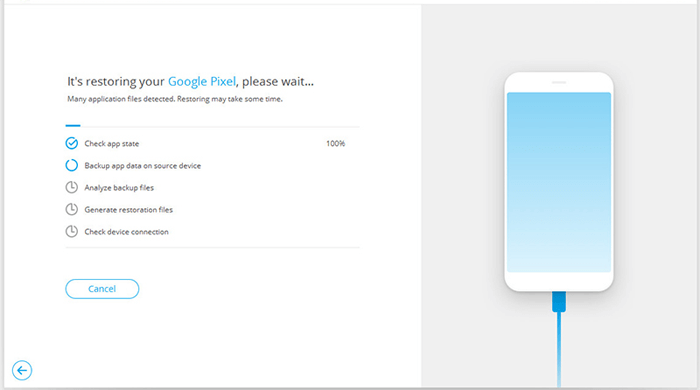
Passo 4: O processo de transferência será concluído em breve. Depois disso, você precisa fazer algumas operações de configuração do WhatsApp em seu telefone Android .

Consulte também:
[2025] Como transferir WhatsApp da Samsung para Huawei
Corrigir WhatsApp Backup preso com dicas práticas
Além de transferir conversas do WhatsApp para um novo telefone Android, você pode ter muitos outros tipos de dados que precisam ser transferidos de um dispositivo Android para outro. Se você está procurando uma ferramenta que pode ajudá-lo com a transferência de arquivos entre dois dispositivos Android, você pode querer pensar sobre as vantagens e benefícios de usarCoolmuster Mobile Transfer. Esta é uma excelente opção para transferir todos os seus arquivos com facilidade. Então, se você quiser transferir todas as suas fotos, vídeos, contatos, mensagens de texto, registros de chamadas, aplicativos e muito mais de Android para Android, você pode usar a Transferência Móvel e seguir os 3 passos fáceis para garantir que o processo de transferência seja concluído com facilidade.
Passo 1. Conecte os 2 dispositivos Android ao seu computador
Ao começar, uma das primeiras coisas que você deve fazer é conectar os 2 dispositivos Android ao seu computador desktop ou laptop através de dois cabos USB. Quando esta etapa estiver concluída, você precisará iniciar o Coolmuster Mobile Transfer no computador.

Passo 2. Selecione os arquivos que deseja transferir
Depois que as 2 conexões de cabo estiverem conectadas, você verá os telefones Android em sua interface desde que eles estão sendo detectados. A exibição de cada um deve ser capaz de ser vista lado a lado. Você também verá que todos os arquivos que você pode transferir são mostrados no meio dos dispositivos, incluindo contatos, fotos, música, vídeos, SMS, registros de chamadas, etc.

Passo 3. Transferir dados do Android para Android
Agora que você está pronto para a transferência a ser feita, tudo o que você precisa fazer é clicar no botão "Start Copy", que iniciará o processo de transferência de dados para que os arquivos que foram selecionados sejam transferidos do Android antigo para o novo dispositivo.

Além de transferir dados do Android para Android, Coolmuster Mobile Transfer também é compatível com dispositivos iOS como iPhone 16/15/14/13/12/11/XS/XS Max/XR/X/8/8 Plus/7/6S/6, iPad e iPod touch. Para conseguir a transferência de dados entre Android e Android, Android e iOS, bem como iOS e iOS, você pode depender Coolmuster Mobile Transfer totalmente.
Acima, apresentamos três maneiras de ensinar como transferir conversas do WhatsApp para um novo telefone. No entanto, nem todas as transmissões são suaves. Abaixo, para Android transmissão do WhatsApp, listamos vários erros comuns e fornecemos soluções.
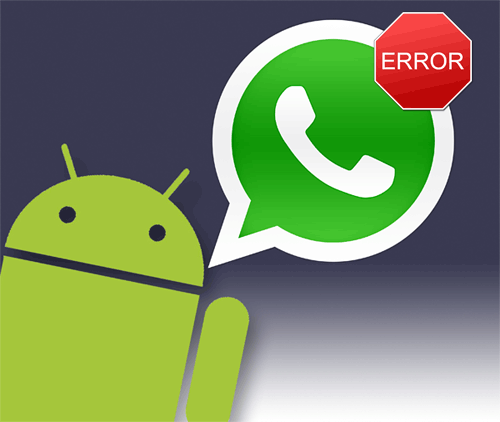
Erro 1 - WhatsApp falha quando instalado
Se você achar que seu novo telefone Android não pode instalar o WhatsApp, então você precisa verificar se você tem a versão mais recente do Android instalado. Caso contrário, atualize Android primeiro e tente instalar o WhatsApp novamente.
Erro 2 - Espaço de armazenamento insuficiente disponível no telefone
Quando você faz backup do conteúdo do WhatsApp, se o sistema aparecer um aviso informando que não há espaço de armazenamento suficiente, isso significa que a memória disponível do celular não é suficiente para salvar o arquivo de backup. Neste momento, você pode tentar reduzir o tamanho do arquivo de backup ou excluí-lo. Arquivos de mídia desnecessários no telefone para expandir a memória.
Erro 3 - Falha na transferência
Se estiver a utilizar um cabo USB para ligar o telemóvel ao computador, tem de verificar se a ligação USB foi bem-sucedida. Se você estiver usando Wi-Fi, você pode verificar a distância entre os dois telefones, porque às vezes dois Se o telefone estiver muito longe, a conexão Wi-Fi será interrompida.
Erro 4 - Não é possível receber o código de ativação
Quando baixamos e registramos o WhatsApp em nosso novo telefone, todos precisamos inserir o código de ativação. Este código de ativação é enviado diretamente para o seu número de telemóvel registado. Se você não receber o código de ativação, há dois motivos possíveis, um é cadastrar o número do celular para preencher o errado, o outro é a falta de recepção do celular ou eventuais problemas de conexão. Claro, se nenhum desses motivos for verdadeiro, então não se preocupe, você pode clicar na opção "Ligue para mim" e, em seguida, o representante do WhatsApp ligará diretamente para você e resolverá seu problema.
Erro 5 - Contato no WhatsApp está incompleto
Às vezes, depois de entrar no WhatsApp em seu novo telefone e restaurar todos os seus contatos, você notará que alguns contatos desapareceram. Então, você pode corrigi-lo modificando as configurações do WhatsApp: Vá para Configurações> Contatos> Mostrar todos os contatos.
Artigos relacionados:
Como mudar Android telefones como um profissional
Guia para transmitir mensagens do WhatsApp do iPhone para o iPhone
Como facilmente backup de vídeos de fotos do WhatsApp no iPhone
Como transferir dados da Samsung para o Vivo V20 Pro / X50e em cinco soluções simples?
Como transferir fotos de Android para Android? [4 Maneiras]
5 Melhores Maneiras de Transferir Música do Android para Android (Fácil e Útil)